Grafiske composinger kommer ofte med udfordringer inden for billedbehandling, især når det handler om at integrere elementer harmonisk. Hvis du ønsker at indsætte en ny bygning i et eksisterende højhusbillede, er præcise trin nødvendige for at sikre et naturligt udseende. I denne vejledning forklarer jeg, hvordan du tilføjer en ekstra bygning til composingen, justerer det perspektivisk korrekt samt kan harmonisere farvetonen for at opnå et sammenhængende helhedsindtryk.
Vigtigste indsigter
- Udvide arbejdsområdet for ekstra bygninger
- Brug af fravalgsværktøjerne i Photoshop
- Farvejusteringer anvendes som klipmasker
- Oprettelse af realistiske refleksioner
Udvid arbejdsområdet
For at skabe mere plads til den nye bygning skal du forstørre arbejdsområdet. Gå til "Billede" og vælg "Arbejdsområde". Her kan du se den nuværende bredde af dit dokument og kan udvide den med det ønskede antal pixels. Sørg for, at udvidelsen sker mod højre for at have nok plads til den nye bygning.
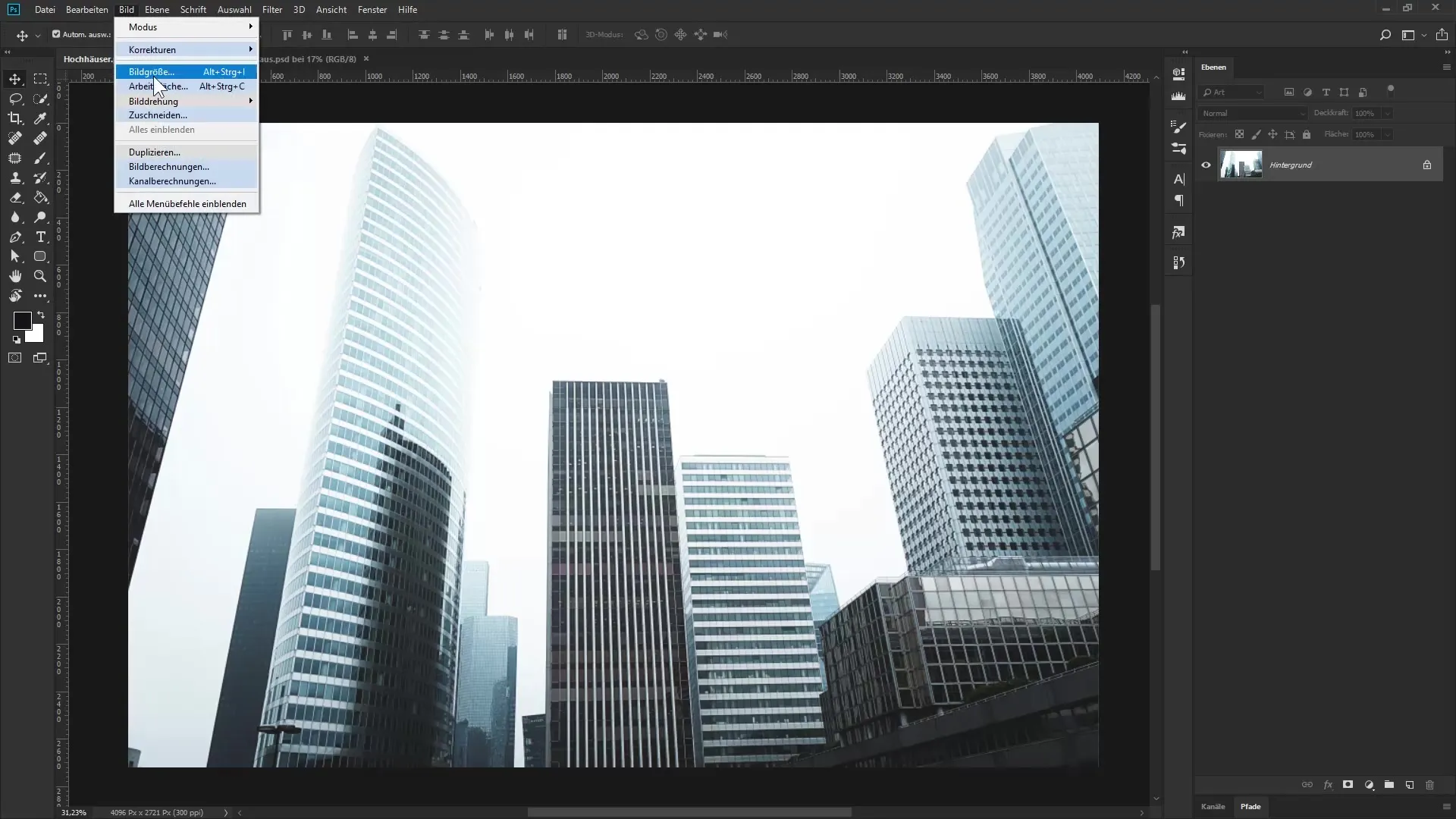
Fravælge den nye bygning
Vælg den ønskede bygning fra en brugerdefineret fotograf. Du bør betragte dette billede som baggrundslaget i lagpaletten. Konverter baggrundslaget til et Smart Objekt. Det gør det muligt for dig også at lave justeringer senere. Opret et udvalg via "Udvalg" og klik derefter på "Udvalg fra motiv". Photoshop vil forsøge at adskille bygningens relaterede objekt automatisk fra dets baggrund. Når udvalget er foretaget, skal du oprette en maske for at fravælge bygningen.
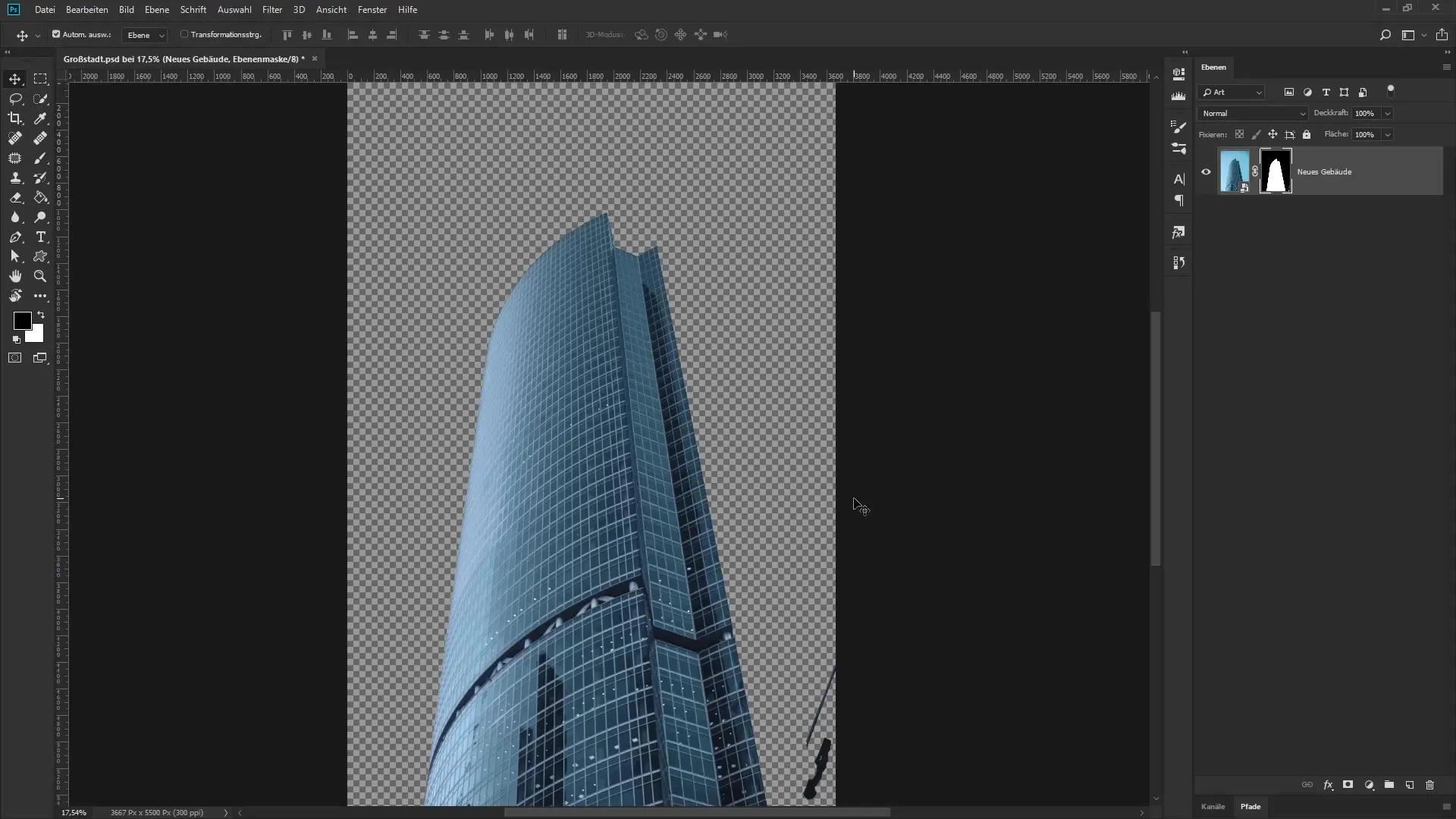
Redigere masken
For at optimere kanterne af masken, dobbeltklik på masken i lagpaletten. Øg blødheden af kanten for at gøre overgangen glattere. Du kan også samtidig øge kontrasten for bedre at fremhæve det fravalgte område. Juster indstillingerne, indtil du er tilfreds med resultaterne.
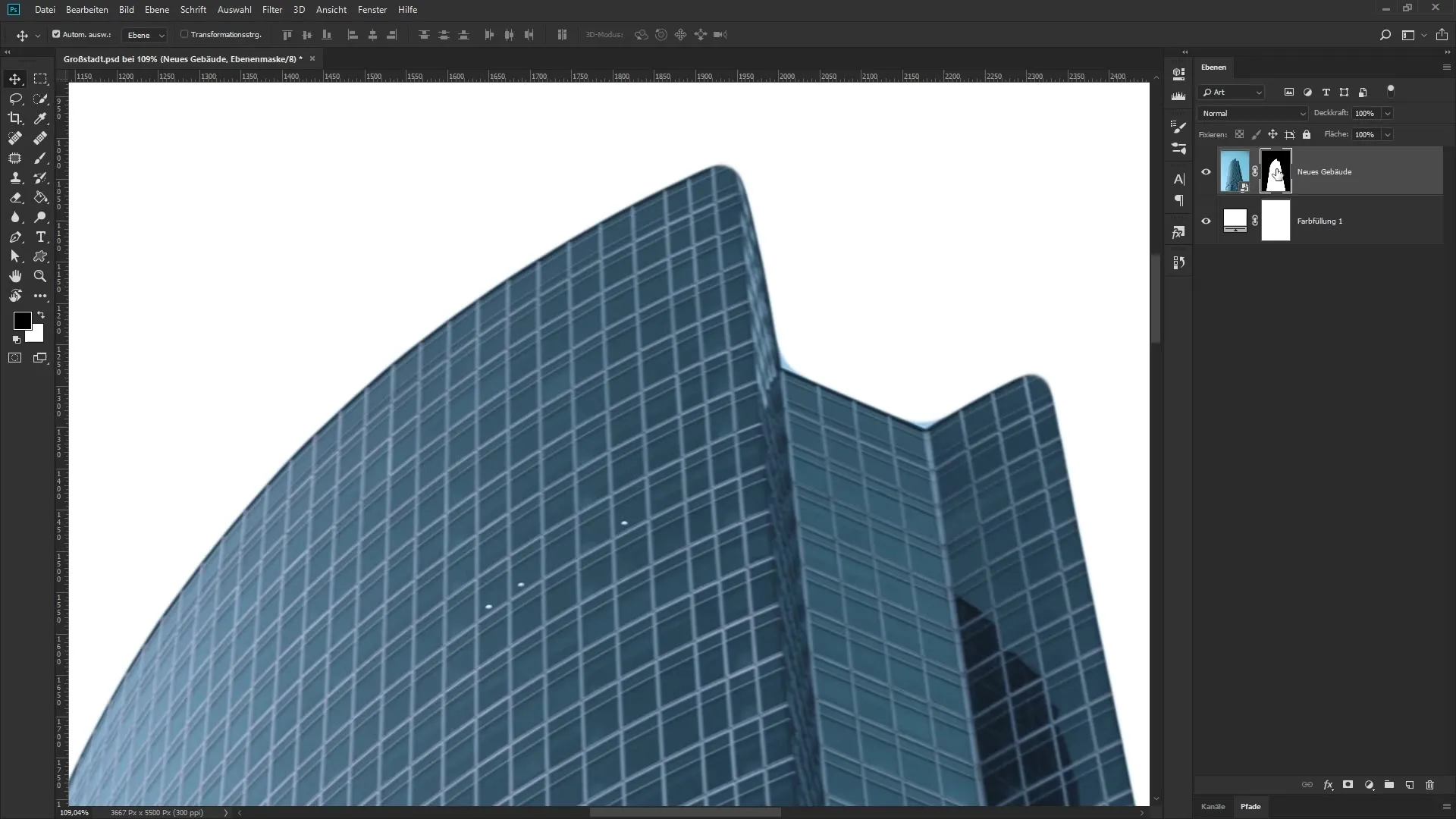
Positionere den nye bygning
Vend nu tilbage til dit oprindelige billede, hvor du har skabt plads til den nye bygning. Gentag processen med at konvertere til et Smart Objekt. Nu kan du oprette en ny bygning i en gruppe, så du kan holde dit arbejde struktureret. Kopier den fravalgt bygning og indsæt den i det nye billede. Transformér bygningen, så den passer godt ind i den eksisterende scene. Du skal sikre dig, at proportionerne samt perspektivet er korrekte.
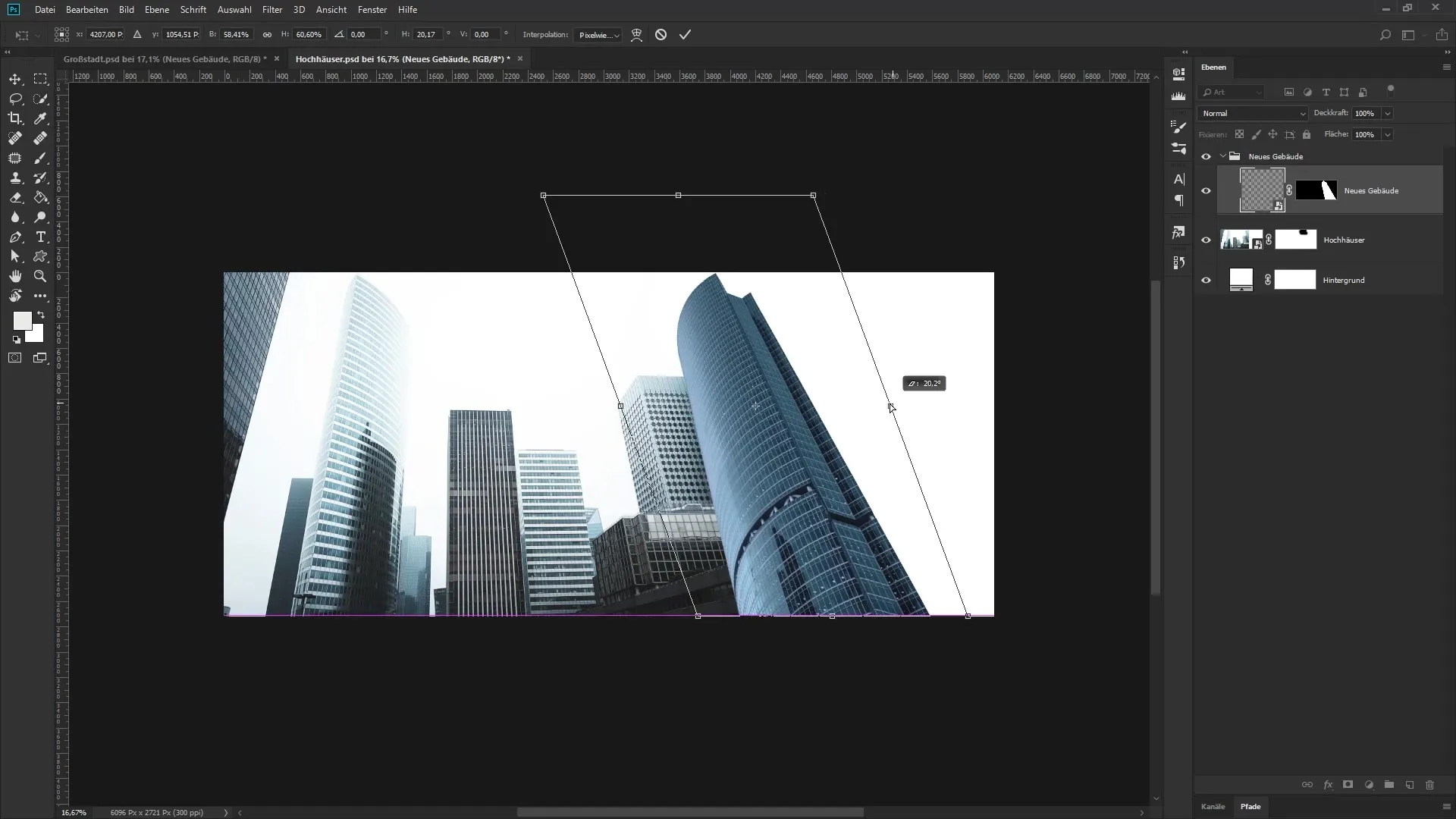
Farvejustere
Da den nye bygning ikke farvemæssigt harmonerer med de andre bygninger, skal du foretage farvejusteringer. Opret en ny justeringslag for farveoverflader over gruppen af den nye bygning. For at sikre, at farvejusteringerne kun gælder for denne bygning, skal du transformere farvejusteringen til en klipmaske. Vælg den ønskede farvetone, der svarer til resten af billedet, og juster opaciteten.
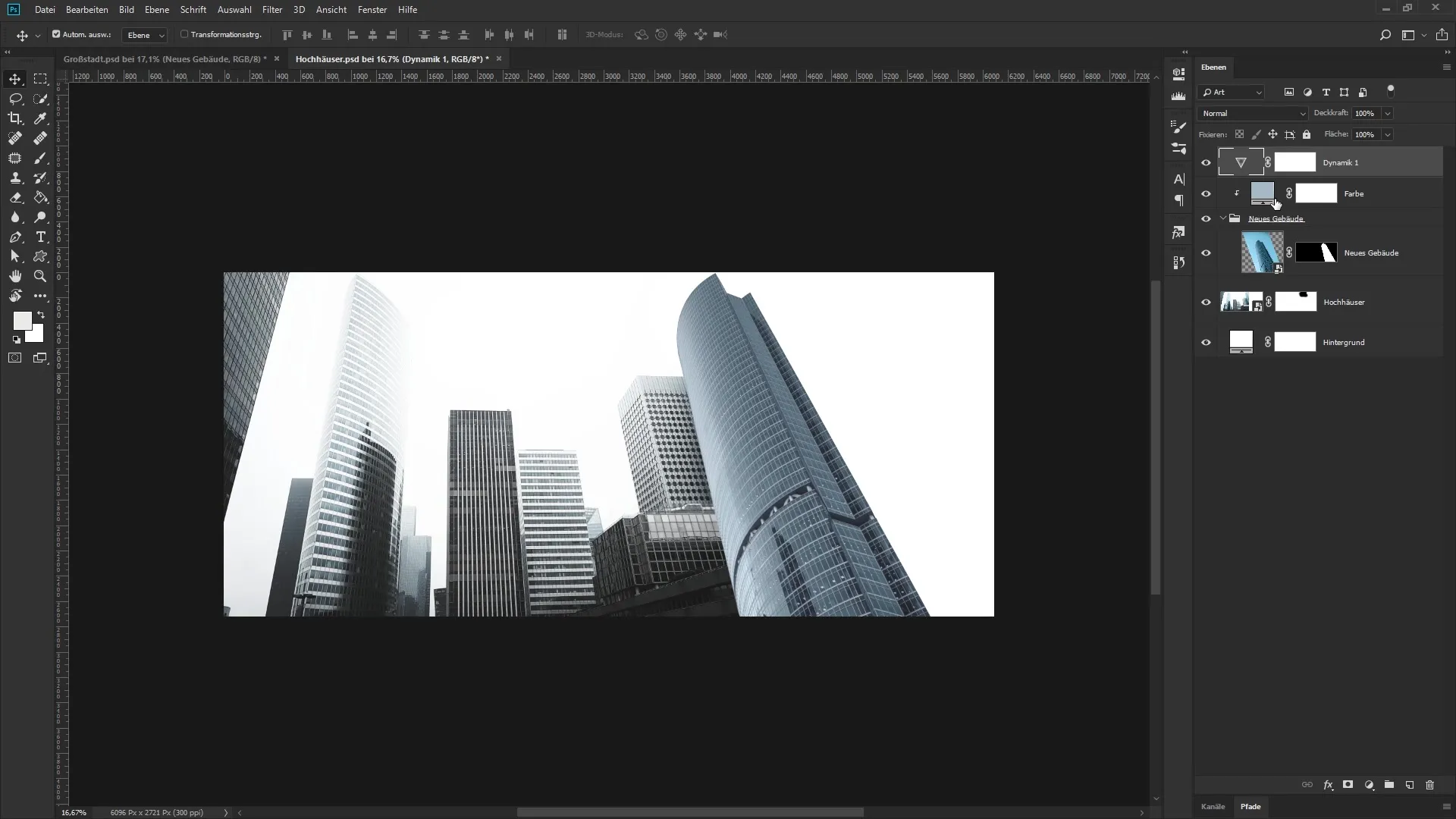
Opret refleksion
For at gøre scenen endnu mere realistisk, indsæt en refleksion af den nye bygning i kompositionen. Du kan vælge et område af objektet, kopiere det og derefter vente med at vende det om. Sørg for, at refleksionen er i den rigtige position og perspektivisk justeret. Også her bør du anvende en maske for at styre synligheden de rigtige steder.
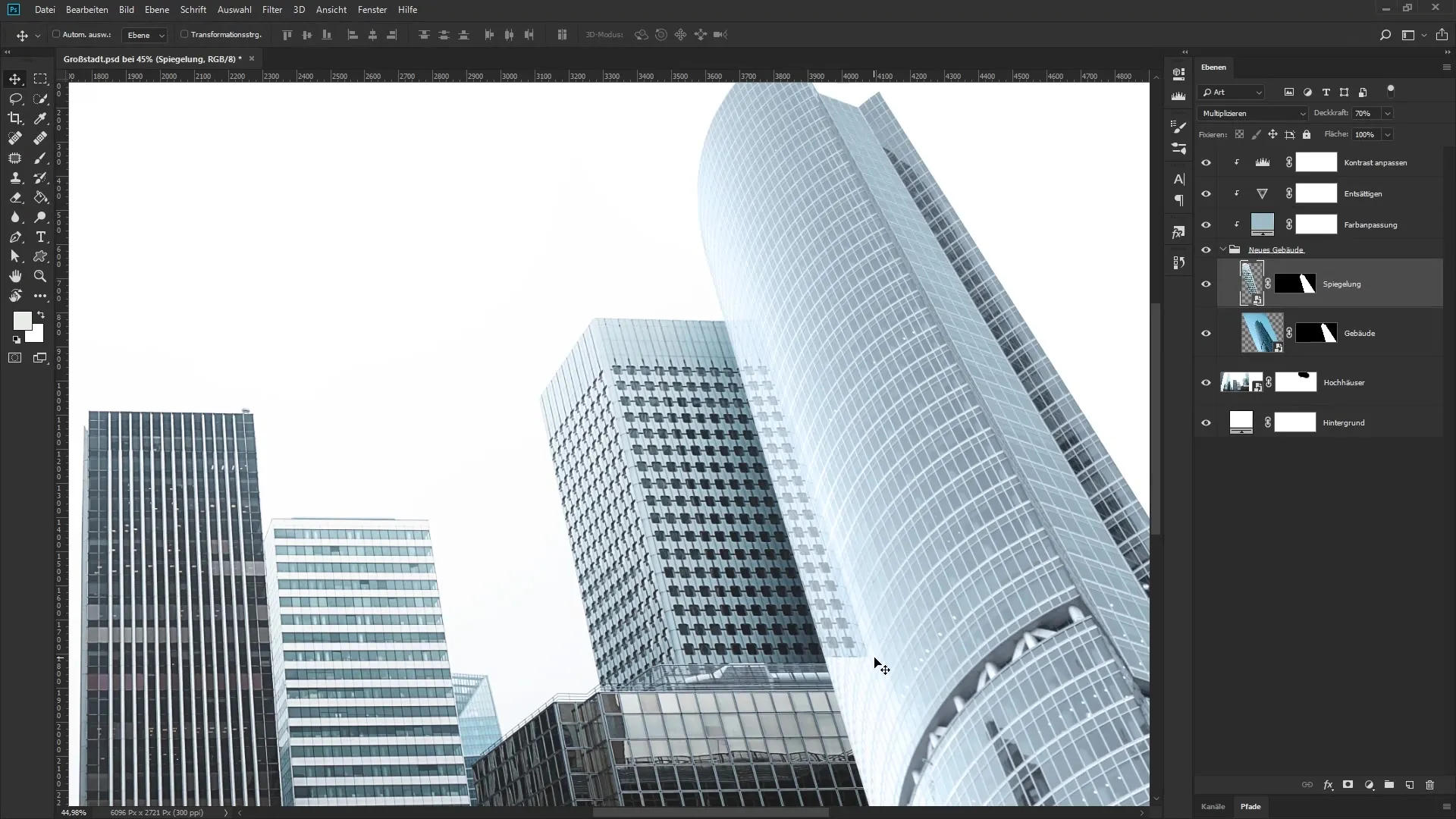
Tilføj ekstra effekter
For en mere realistisk refleksion kan kantens skarphed brydes ved hjælp af blødgørings- og filtre. Vælg refleksionslaget og brug Gaussian blødgøring for at glatte kanterne. Herefter kan du justere billedet yderligere ved at anvende flere filtre såsom "Bølget" for at gøre refleksionen endnu mere troværdig.
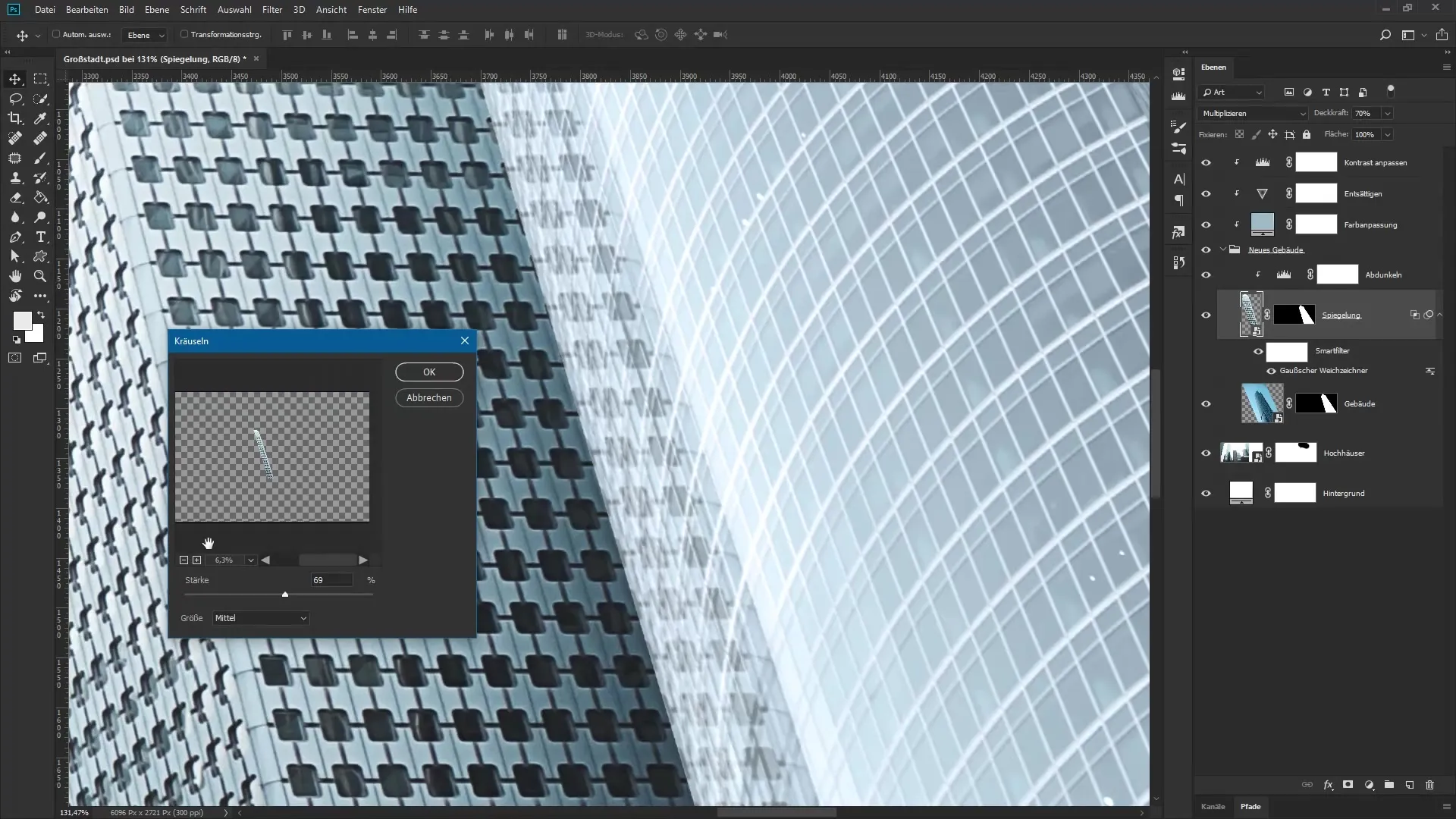
Sammenfatning - Urbane billedmontager i Photoshop: Få højhuse til at passe sammen og kombinere dem
Ved at følge disse trin til juletid kan du sikre, at højhusene i din composing er harmonisk integreret. Kombinationen af effektiv fravalg, passende farvevalg og realistiske refleksioner vil i høj grad forbedre den visuelle kvalitet af dine natoptagelser.
Ofte stillede spørgsmål
Hvordan kan jeg udvide arbejdsområdet i Photoshop?Gå til "Billede" > "Arbejdsområde" og indstil bredden manuelt.
Hvordan opretter jeg en maske til et fravalgte objekt?Vælg det fravalgte billede og klik på maskesymbolet i lagpaletten.
Hvordan tilpasser jeg farverne på den nye bygning til dem af det originale?Brug et justeringslag for farveoverflader og transformer det til en klipmaske over gruppen af den nye bygning.
Hvordan opretter jeg en refleksion i Photoshop?Vælg det ønskede område af billedet, kopier det og spejl det horisontalt. Brug derefter en maske til at justere synligheden.
Skal jeg gøre refleksionen skarpere eller blødere?Ideelt set skal refleksionen være blødere for at skabe et realistisk udseende. Brug filtre til blødgøring.

